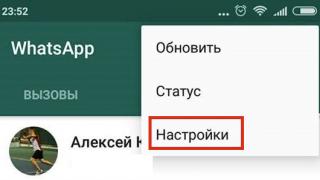Lista mea de programe și utilitare antivirus utile a fost completată recent cu un scanner McAfee Security Scan Plus. Dacă credeți în numeroase recenzii de pe Internet, acest program McAfee Security Scan Plus revendică o poziție serioasă printre cele mai bune instrumente pentru eliminarea malware-ului și prevenirea accesului neautorizat la dispozitivele computerizate.
După ce mi-am cumpărat un laptop Sony, am descoperit antivirusul McAfee în programele instalate. Mă întrebam ce este McAfee Security Scan Plus și cum îl folosesc.

După cum a arătat practica, McAfee Security Scan Plus este foarte popular printre dezvoltatorii Sony. Ei instalează acest program în orice produs nou potrivit - laptopuri, tablete sau smartphone-uri. Iar marca McAfee în sine, la rândul său, este o creație a cunoscutului gigant Intel, ceea ce este un plus important.
Avantaje și caracteristici:
- Utilitarul McAfee Security Scan Plus cântărește doar 8 MB și se instalează rapid pe computer. Imediat după instalare, puteți începe verificarea.
- Acest program este potrivit pentru sistemele de operare Windows începând cu versiunea 7.
- Puteți lucra cu programul setând frecvența verificărilor. Informațiile despre amenințări sunt afișate sub formă de ferestre pop-up neutre, fără semnale enervante.
- Puteți uita de necesitatea de a monitoriza actualizările: McAfee Security Scan Plus este actualizat automat atunci când este conectat la Internet.
- Separat, aș dori să notez interfața convenabilă și foarte simplă.
Dacă vorbim despre calitatea verificării, atunci și aici software-ul ușor prezentat a demonstrat o eficiență excelentă.
- În primul rând, acest utilitar McAfee Security Scan Plus a „prins” instantaneu Dr.Web CureIt, ratat anterior! troian
- În al doilea rând, scanerul nu încetinește computerul în timpul scanării și nu se „certează” cu alte programe antivirus, ceea ce nu se poate spune despre Dr.Web menționat mai sus. Și un lucru la fel de frumos este că McAfee Security Scan Plus este un produs complet gratuit.
Niște brânză gratuită
Statutul liber al acestui utilitar nu se explică prin dorința de altruism a dezvoltatorilor McAfee. Trucul este că atunci când folosesc scanerul, am primit în mod constant oferte de actualizare sau de a încerca funcții suplimentare ale produsului antivirus McAfee Security Scan Plus.
Am scris mai devreme despre instrucțiuni pentru eliminarea unui program similar, aici este linkul Reimage Repair ce fel de program este.
Prin urmare, programul gratuit McAfee Security Scan Plus este în primul rând un instrument de publicitate bine gândit și abia apoi un instrument antivirus. În ciuda trucurilor de marketing ale dezvoltatorului, recomand descărcarea și instalarea McAfee Security Scan Plus acelor utilizatori cărora nu le place să se împovăreze cu setări complexe și abonamente scumpe.
Cum să eliminați McAfee Security Scan Plus

Puteți dezinstala McAfee Security Scan Plus în modul standard:
- Accesați meniul „Start” la „Panou de control”.
- Accesați secțiunea „Dezinstalați programe”.
- În lista de software care apare, găsiți McAfee Security Scan Plus și, selectând numele scanerului cu butonul din dreapta al mouse-ului, faceți clic pe „Dezinstalare/Modificare”.
- După rularea programului de dezinstalare, trebuie să confirmați eliminarea.
- Închideți fereastra și reporniți computerul.
În concluzie, aș dori să remarc că mi-a plăcut acest program McAfee Security Scan Plus și chiar aș îndrăzni să-l recomand prietenilor și cititorilor. Acest scaner va servi drept soluție optimă în ceea ce privește combinația dintre cerințele minime de sistem și calitatea scanării.
Astăzi, sistemele de operare Windows sunt cele mai populare din lume. Prin urmare, majoritatea producătorilor importanți de PC-uri precum Acer, ASUS, Lenovo, Dell, HP și mulți alții lansează computere pe piață cu Windows 8 preinstalat și software suplimentar.
Software-ul suplimentar se referă la antivirusuri și utilități proprietare ale producătorilor de computere. Cel mai adesea, producătorii instalează software-ul antivirus McAfee pe computere. Acum există multe produse antivirus care sunt îndrăgite de utilizatorii de computere. Atunci când cumpără un computer cu opt și produse McAfee, utilizatorii, datorită antivirusului lor preferat, încearcă să înlocuiască McAfee cu antivirusul lor preferat. În acest material, vom analiza în detaliu eliminarea și înlocuirea programelor antivirus McAfee, astfel încât să nu aveți întrebarea - nu pot elimina McAfee.
Dezinstalați produsele antivirus McAfee pe Windows 8
Acum această companie produce următoarele produse antivirus:
- Protecție totală;
- LiveSafe;
- Securitate Internet;
- WebAdvisor;
- AntiVirus Plus.
Să ne uităm la eliminarea detaliată a LiveSafe și WebAdvisor. Pentru a face acest lucru, trebuie să accesați fereastra de dezinstalare a programelor. Îl poți accesa prin „ Panoul de control„sau folosind fereastra Run, în care trebuie să introduceți comanda appwiz.cpl
Aplicația poate fi lansată folosind tastele Win + R.

Figura arată că sistemul are LiveSafeŞi WebAdvisor. Vizavi de aplicația LiveSafe, faceți clic dreapta și faceți clic pe „ Șterge/Modifică».

Ar trebui să apară fereastra programului de dezinstalare.

Bifați toate casetele așa cum se arată în imagine și apăsați butonul Ștergere. După aceasta, va începe procesul de dezinstalare.

În fereastra finală, programul de dezinstalare vă va cere să reporniți computerul pentru eliminarea finală. Așa că apăsăm butonul Reporniți acum.

După repornire, LiveSafe și WebAdvisor vor fi eliminate complet de pe computer.
Dacă aveți alte produse McAfee instalate, procesul de eliminare este identic cu cel prezentat în exemplu.
Înlocuirea software-ului antivirus McAfee
Alegerea software-ului antivirus în zilele noastre este destul de mare. Dacă ați avut de-a face cu antivirusi pe care îi iubiți, atunci nu ezitați să descărcați cea mai recentă versiune a acestui antivirus de pe site-ul web al dezvoltatorului și să o instalați. Acum este de preferat să instalați software antivirus, care include, pe lângă programul antivirus, firewallŞi apărare proactivă. Cei mai interesanți reprezentanți ai protecției cuprinzătoare sunt următoarele programe:
- Outpost Security Suite Pro;
- Kaspersky Internet Security;
- OMODO Internet Security.
În exemplul nostru, vom instala pachetul cuprinzător de antivirus COMODO Internet Security. Acest antivirus are toate tipurile de protecție completă și este, de asemenea, gratuit. Puteți descărca COMODO Internet Security de la www.comodo.com.

După descărcarea pachetului de instalare, rulați-l. În fereastra care apare, puteți activa sau dezactiva măsurile suplimentare de securitate pe care le are COMODO antivirus.


De asemenea, apăsăm butonul Forward > și ajungem la fereastra de setări Yandex Elements.

Dacă nu doriți să instalați Yandex Elements pe computer, pur și simplu debifați toate casetele de selectare și faceți clic De acord. Instala, după care va începe instalarea COMODO Internet Security pe computer.
După instalare, pe lângă protecția cuprinzătoare antivirus COMODO Internet Security, pe computer vor fi instalate și Chromodo Browser și COMODO GeekBuddy. Chromodo Browser este un browser securizat de la COMODO care rulează pe motorul WebKit. COMODO GeekBuddy este un program de chat în care puteți contacta asistența tehnică antivirus, puteți rezolva problemele cu programul sau puteți face față programelor malware de pe computer. Dacă nu aveți nevoie de un browser securizat sau de asistență prin chat, puteți dezactiva instalarea acestora în programul de instalare.
Dezinstalați produsele McAfee pe Windows 10
Să presupunem că ați cumpărat un laptop sau un computer desktop nou cu un sistem de operare Windows 10 preinstalat și software antivirus McAfee. În acest caz, dezinstalarea software-ului antivirus McAfee cu versiunea 10 a sistemului de operare este similară cu exemplul descris mai sus. Prin urmare, atunci când dezinstalați pe Windows 10, cu greu veți observa vreo diferență față de dezinstalarea software-ului antivirus McAfee pe Windows 8.
Concluzie
Dacă nu aveți nevoie de software-ul McAfee preinstalat, atunci dezinstalați-l complet și instalați antivirusul cu care sunteți obișnuit de mult. În plus, procesul de dezinstalare a software-ului McAfee nu va cauza dificultăți deosebite chiar și pentru utilizatorii începători de PC. În afară de aceasta, nu uitați că protecția antivirus este foarte importantă, deoarece vă poate proteja de viruși și malware.
Cum să eliminați complet McAfee, videoclip
Instrucțiuni detaliate pentru dezactivarea și eliminarea antivirusului McAfee folosind instrumente standard Windows și folosind o aplicație terță parte.
Navigare
Foarte des, la instalarea unor programe descărcate dintr-o sursă neverificată, pe computerul utilizatorului sunt instalate programe suplimentare intruzive și rău intenționate. Un astfel de program este antivirus McAfee. Acest program nu dăunează computerului, dar este foarte intruziv și greu de eliminat.
Din articolul nostru veți afla cum să dezactivați temporar și să eliminați complet antivirusul McAfee folosind instrumente standard ale sistemului de operare Windowsși utilizarea utilităților terțe.
Ce este McAfee antivirus și este util?
- Program antivirus McAfee este conceput pentru a vă proteja computerul în timp real de viruși și este instalat, de regulă, atunci când instalați aplicații și drivere de la dezvoltatorul Adobe.
- Programul în sine nu este rău intenționat, dar „scrupulozitatea” sa în ceea ce privește găsirea și eliminarea virușilor poate cauza o mulțime de probleme utilizatorului prin blocarea aplicațiilor care nu îi plac. În plus, programul are o bază antivirus foarte slabă și capabilități limitate.
- De obicei, dezavantajele antivirus enumerate mai sus McAfee suficient pentru ca utilizatorul să elimine definitiv programul de pe dispozitivul său și să instaleze un antivirus normal. Dar, deoarece programul rulează în mod constant în fundal, utilizatorii fără experiență au adesea probleme la dezactivarea și dezinstalarea acestuia.
Cum să dezactivați temporar antivirusul McAfee pe un computer și laptop Windows 7, 8, 8.1, 10?
Multe programe antivirus nu au un buton special pe care să îl poți face clic pentru a întrerupe complet funcționarea lor. Antivirus McAfee nu face excepție. Pentru a întrerupe programul, trebuie să faceți următoarele:
Pasul 1.
- Faceți clic pe pictograma antivirus McAfee pe bara de activități pentru a deschide o fereastră cu setările programului.

Pasul 2.
- Pe pagina de start a programului, comutați la fila „”, apoi accesați „ Verificare în timp real» iar în fereastra care apare, selectați perioada de timp pentru care sistemul de protecție va fi dezactivat.
- Confirmați acțiunea cu „ Opriți».

Imaginea 3. Dezactivarea funcției de scanare în timp real a McAfee antivirus.
Pasul 3.
- În continuare trebuie să mergeți la secțiunea „ Verificare programată" și dezactivați această funcție cu butonul " Opriți».
- Pentru a aplica modificările, faceți clic pe „ Gata».

Imaginea 4. Dezactivarea funcției de scanare programată a McAfee antivirus.
Pasul 4.
- Reveniți la pagina de start a programului și asigurați-vă că „ Protecție împotriva virușilor și a programelor spion" este înconjurat de un cadru roșu.
- Apoi, accesați „ Securitate web și e-mail».

Pasul 5.
- În etapa finală, accesați secțiunile „ Firewall" Și " Anti-Spam» și dezactivați aceste funcții apăsând butoanele corespunzătoare.

Astfel, programul își va suspenda temporar funcționarea și veți putea lansa acele aplicații pe care le-a blocat. Cu toate acestea, rețineți că unele programe malware vă pot cere în mod intenționat să vă dezactivați sistemul de securitate.
Dezactivarea antivirusului McAfee se întâmplă la fel 7 ,8 , 8.1 Şi 10 versiuni Windows.
De ce McAfee nu este eliminat de pe computerul meu/laptop? Cum să eliminați complet antivirusul McAfee de pe un computer și laptop Windows 7, 8, 8.1, 10 folosind instrumente standard ale sistemului de operare?
Din păcate, chiar dacă dezactivați programul McAfee folosind metoda descrisă mai sus, nu va fi posibilă eliminarea acestuia prin panoul de control, deoarece procesele sale vor rula în continuare în fundal.
Pentru a nu fi nevoit să vă faceți griji cu privire la dezactivarea proceselor, cel mai simplu mod de a elimina un program este să utilizați modul sigur al sistemului de operare. Pentru a face acest lucru, trebuie să faceți următoarele:
Pasul 1.
- Reporniți computerul și înainte ca sistemul de operare să înceapă să se încarce, apăsați tasta „” de pe tastatură de mai multe ori. F8" sau " Del", în funcție de modelul dispozitivului.
- Pe ecran va apărea o listă a modurilor sistemului de operare. Folosiți săgețile de la tastatură pentru a selecta „ Modul sigur" și faceți clic pe " Intră» pentru a vă autentifica.

Pasul 2.
- După încărcarea sistemului de operare, în caseta de dialog care apare, faceți clic pe " Da» pentru a continua operarea computerului în modul sigur.
- Prin meniu " Început"accesați panoul de control și accesați secțiunea" Programe».
- Din lista de programe instalate, găsiți antivirusul McAfeeși ștergeți-l.

Pasul 3.
- Apoi, mergeți la directorul rădăcină al discului pe care a fost instalat antivirusul și introduceți numele acestuia „ mcafee».
- După afișarea rezultatelor, ștergeți toate fișierele și folderele găsite. Goliți Coșul de gunoi.

Pasul 4.
- În etapa finală, deschideți folderul " Computerul meu", faceți clic dreapta pe discul cu sistemul de operare și în lista care apare, selectați linia " Proprietăți».
- În fereastra care se deschide, faceți clic pe butonul „ Curățare disc" și după ce sistemul verifică discul în lista care apare, marcați linia " Fișiere temporare».
- Faceți clic pe butonul Bine", așteptați finalizarea procesului de curățare, reporniți computerul în modul normal și bucurați-vă de dispariția programului enervant McAfee.

IMPORTANT: Când curățați discul, asigurați-vă că debifați toate celelalte linii. În caz contrar, puteți distruge fișiere importante de sistem și, prin urmare, puteți perturba funcționarea sistemului de operare.
Cum să eliminați complet antivirusul McAfee de pe un computer și laptop Windows 7, 8, 8.1, 10 folosind programe terțe?
După eliminarea antivirusului McAfee Prin modul sigur, programul va dispărea de pe computer, dar va lăsa în urmă o mulțime de gunoaie diverse care pot interfera cu instalarea unui nou antivirus. Pentru a scăpa de fișierele de program reziduale, se recomandă utilizarea unui utilitar special de curățare Uninstaller perfect, care poate fi descărcat de pe acest link.
Pentru a elimina fișierele reziduale folosind acest utilitar, urmați acești pași:
Pasul 1.
- Descărcați Uninstaller perfect Cu site-ul oficial dezvoltator, instalați-l și rulați-l.
- În pagina principală a ferestrei programului, faceți clic pe butonul „ Dezinstalarea forțată„și selectați antivirusul nostru din listă McAfee.

Pasul 2.
- În fereastra care se deschide, faceți clic pe butonul " Următorul» pentru a porni programul care scanează discul pentru fișiere reziduale. Toate datele găsite de program vor fi șterse automat.

VIDEO: Cum să eliminați complet antivirusul McAfee?
McAfee antivirus este o dezvoltare a companiei cu același nume, care este o divizie a Intel Security. Produsul este plătit, prețurile pentru utilizatori pot fi găsite pe site-ul oficial. Din păcate, compania își distribuie produsul cu ajutorul instalatorilor de alte software-uri, iar versiunile de încercare gratuite nu sunt capabile să protejeze dispozitivul de amenințări grave. Prin urmare, utilizatorii se întreabă adesea cum să elimine complet McAfee din Windows 10.
Curățare manuală
Mulți utilizatori instalează un antivirus din cauza neatenției. Programul își salvează datele în toate „colțurile sistemului de operare” și a scăpa de ele nu este atât de ușor.
Programe și componente
Înainte de a începe să dezinstalați McAfee și toate componentele sale, încercați să dezactivați Anti-Virus. Dacă pictograma tavă nu are un buton de ieșire, continuați să îl eliminați:
- Accesați Explorer - „Dezinstalați sau schimbați un program”.
- Selectați McAfee LiveSafe și faceți clic pe Dezinstalare/Modificare.

- Bifați casetele de sub fiecare articol și faceți clic pe „Șterge”.

- Așteptați până când procedura de eliminare este finalizată.

- Reporniți computerul când operațiunea este finalizată.

Important! Dacă ați instalat un pachet de aplicații de la McAfee (de exemplu, Internet Security, WebAdvisor) și software-ul suplimentar nu a fost eliminat când ați dezinstalat LiveSafe, curățați-l manual în Programe și caracteristici.
Fișierele și folderele rămase
Verificați dacă fișierele și folderele rămân după eliminarea antivirusului McAfee din Windows 10:

Îndepărtarea driverelor
Verificați dacă driverele pentru acest program sunt încă în sistem. Accesați C:\Windows\System32\drivers și verificați dacă există astfel de fișiere.
Un program pentru eliminarea corectă și fără urmă a tuturor produselor McAfee. Utilitarul elimină complet programele selectate de la un anumit producător de software din sistem, împreună cu fișierele temporare, fișierele de recuperare, fișierele de stocare și, de asemenea, curăță registrul de sistem de urmele unui produs McAfee din sistem. Produsele McAfee sunt programe pentru asigurarea securității sistemului de operare și a datelor de pe hard disk și alte medii de stocare ale unui computer personal. Programul are o interfață ușor de utilizat, care va fi intuitivă chiar și pentru utilizatorii fără experiență. Din păcate, în acest moment nu există suport pentru programul în limba rusă.
În cele mai multe cazuri, dezinstalarea unui program antivirus din consola Windows Control Panel sau prin orice program de dezinstalare nu este posibilă. Chestia este că software-ul antivirus și programele de protecție au specificul protecției sporite a propriilor fișiere împotriva ștergerii (această măsură este necesară pentru a proteja antivirusii înșiși, astfel încât acestea blochează cererile de ștergere a propriilor fișiere sau procese, chiar și din sistem, care provin de la utilizator). Având în vedere acest lucru, dezvoltatorii de software antivirus sunt nevoiți să lanseze programe suplimentare pentru a elimina aplicațiile antivirus. Instrumentul de eliminare a produselor de consum McAfee vă ajută să eliminați corect și complet toate produsele software de securitate McAfee din sistemul dumneavoastră. Aplicația efectuează căutarea în sine. Detectează hardware-ul instalat și solicită utilizatorului să confirme că software-ul va fi eliminat complet. După eliminarea protecției antivirus McAfee din sistem, este necesară o repornire obligatorie a sistemului. Programul este acceptat de sistemele de operare Windows pe 32/64 de biți.